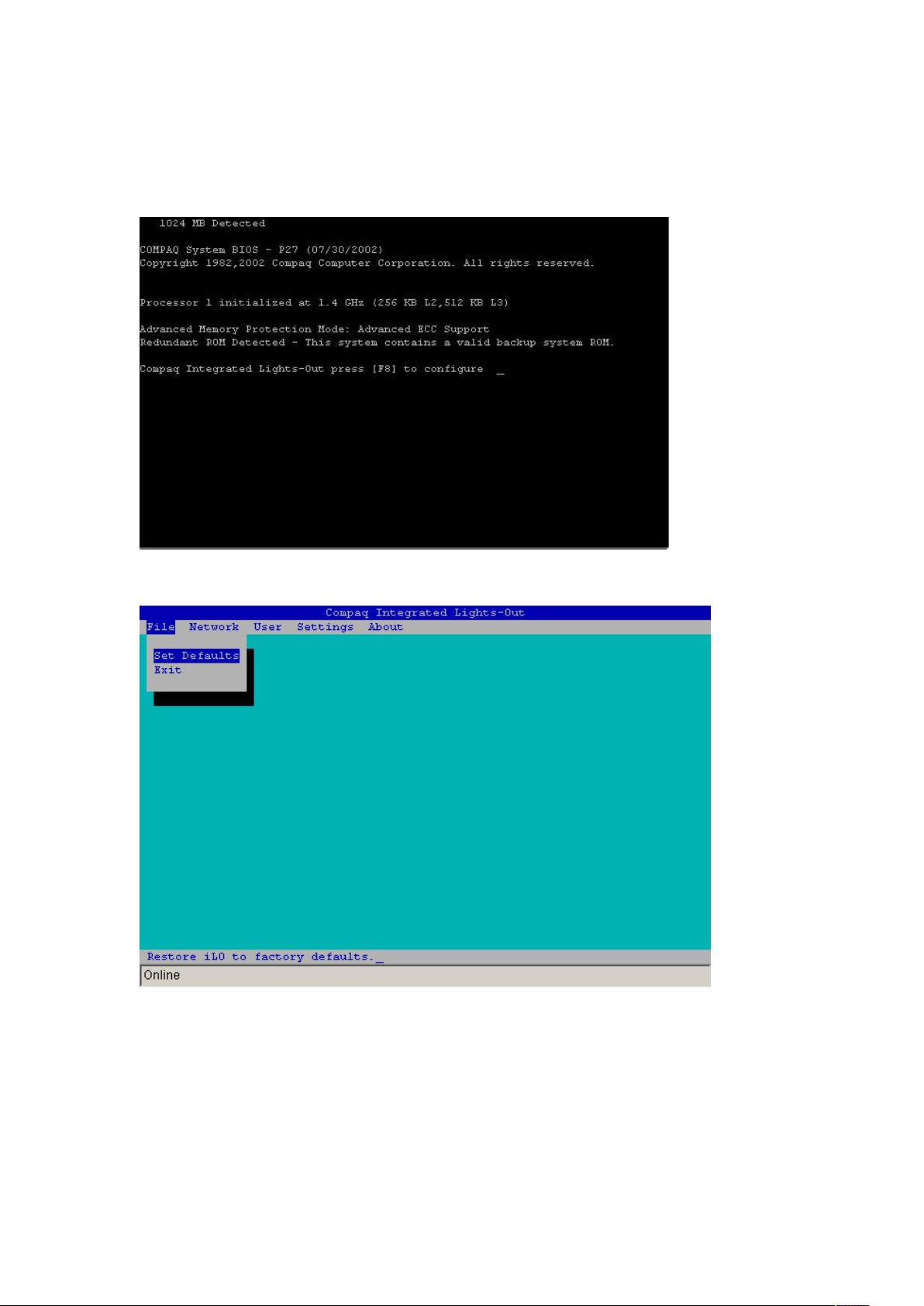惠普服务器iLO配置指南:远程管理与设置
"惠普服务器lio2的配置与远程管理指南"
本文将详细介绍如何设置惠普服务器中的Integrated Lights-Out 2(简称iLO 2)功能,以便进行远程管理和控制。iLO 2是一个嵌入式管理系统,允许管理员通过网络对服务器进行监控、配置和维护,包括远程开关机、查看系统状态以及执行其他管理任务。
首先,当服务器启动时,你需要在开机自检(POST)过程中按下F8键,这将引导你进入iLO的设置界面。在这个界面上,你可以选择“恢复默认设置”,这会将所有配置重置为出厂状态,但请注意,这一步骤将清除所有自定义的网络和用户设置。
配置网络是关键步骤,因为这将决定你能否从网络上的任何位置远程访问服务器。在iLO的设置菜单中,你需要配置IP地址、子网掩码和网关。确保IP地址与服务器所在的网络在同一网段,并保持子网掩码与网络环境一致。如果使用DHCP(动态主机配置协议),则iLO将自动获取这些参数;但为了实现静态IP地址,你需要将DHCP设置为禁用,然后手动输入IPaddress/SubnetMask/GatewayIPaddress。
接下来,你需要设置DNS(域名系统)。DNS服务器的地址通常可以从你的网络服务提供商或IT管理员处获得。这个信息对于iLO解析主机名至关重要。此外,服务器前面的标签通常会提供管理员账户和密码,这些凭证用于登录iLO界面。
在用户管理部分,你可以添加、删除或编辑远程访问用户。每个用户都有特定的权限,例如只读或完全控制。添加新用户时,需要指定用户名、密码,并根据需要分配权限。
在“Settings”选项中,你可以调整一些硬件相关的属性,如键盘设置。通常,这些默认设置已经适应大多数情况,除非有特殊需求,否则不建议更改。
最后,“About”部分显示了iLO的固件版本和其他相关信息。保持iLO固件的最新状态非常重要,因为更新可以提供新的功能和安全改进。
通过正确配置iLO 2,你能够实现高效、安全的远程服务器管理,无论你身在何处,都能实时监控和控制你的惠普服务器,从而提高IT运维效率并降低现场干预的需求。
2018-01-07 上传
2018-01-07 上传
2021-01-12 上传
2023-09-29 上传
2023-04-22 上传
2024-03-29 上传
2024-08-18 上传
2024-01-30 上传
2023-04-05 上传
dyxzyl
- 粉丝: 1
- 资源: 1
最新资源
- Cucumber-JVM模板项目快速入门教程
- ECharts打造公司组织架构可视化展示
- DC Water Alerts 数据开放平台介绍
- 图形化编程打造智能家居控制系统
- 个人网站构建:使用CSS实现风格化布局
- 使用CANBUS控制LED灯柱颜色的Matlab代码实现
- ACTCMS管理系统安装与更新教程
- 快速查看IP地址及地理位置信息的View My IP插件
- Pandas库助力数据分析与编程效率提升
- Python实现k均值聚类音乐数据可视化分析
- formdotcom打造高效网络表单解决方案
- 仿京东套餐购买列表源码DYCPackage解析
- 开源管理工具orgParty:面向PartySur的多功能应用程序
- Flutter时间跟踪应用Time_tracker入门教程
- AngularJS实现自定义滑动项目及动作指南
- 掌握C++编译时打印:compile-time-printer的使用与原理